1、Linux 文件
Linux 系统中一切皆文件。
2、Linux 目录结构
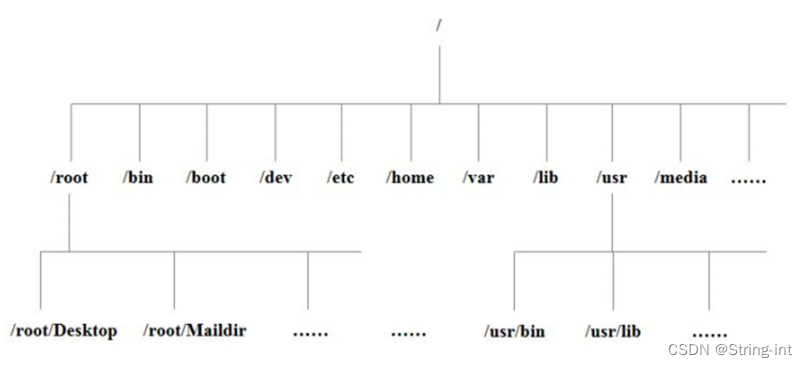
/bin(存放二进制文件的二进制文件夹,(普通用户的文件))
·是Binary的缩写,这个目录存放着最经常使用的命令
/sbin(存放系统文件的二进制文件夹,(管理员用户的文件))
·s就是Super User的意思,这里存放的是系统管理员使用的系统管理程序。
/home
·存放普通用户的主目录,在Linux中每个用户都有一个自己的目录,一般
该目录名是以用户的账号命名的。
/root
·该目录为系统管理员,也称作超级权限者的用户主目录。
/lib(存放库文件的文件夹,等同于windows下的System32文件夹)
·系统开机所需要最基本的动态连接共享库,其作用类似于Windows
里的DLL文件。几乎所有的应用程序都需要用到这些共享库。
/lost+found
·这个目录一般情况下是空的,当系统非法关机后,这里就存放了一些文件。
/etc
·所有的系统管理所需要的配置文件和子目录。
/usr
·这是一个非常重要的目录,用户的很多应用程序和文件都放在这个目
录下,类似于windows下的program files目录。
/boot(挂载文件夹)
·这里存放的是启动Linux时使用的一些核心文件,包括一些连接文件以
及镜像文件,自己的安装别放这里。
/proc(进程目录)
·这个目录是一个虚拟的目录,它是系统内存的映射,我们可以通过直
接访问这个目录来获取系统信息。
/srv(存放系统服务的文件夹)
.service缩写,该目录存放一些服务启动之后需要提取的数据。
/sys(存放系统硬件信息的文件夹)
这是linux2.6内核的一个很大的变化。该目录下安装了2.6内核中新出现的一个文件系统sysfs 。
/tmp(存放临时文件的文件夹)
·这个目录是用来存放一些临时文件的。
/dev(管理设备的文件夹)
·类似于windows的设备管理器,把所有的硬件用文件的形式存储。
/media(CentOS6)
. linux系统会自动识别一些设备,例如U盘、光驱等等,当识别后,
linux会把识别的设备挂载到这个目录下。
. CentOS7迁移到/run/media
/mnt
·系统提供该目录是为了让用户临时挂载别的文件系统的,我们可以将外部
的存储挂载在/mnt/上,然后进入该目录就可以查看里的内容了。
/opt(安装第三方软件的文件夹)
·这是给主机额外安装软件所摆放的目录。比如你安装一个mysql数据库则就
可以放到这个目录下。默认是空的。
/var(存放经常会变化的文件的文件夹,如日志)
·这个目录中存放着在不断扩充着的东西,我们习惯将那些经常被修改的目
录放在这个目录下。包括各种日志文件。
/run (运行目录)
VI/VIM 编辑器(重要)
1、 是什么
VI 是 Unix 操作系统和类 Unix 操作系统中最通用的文本编辑器。
VIM 编辑器是从 VI 发展出来的一个性能更强大的文本编辑器。可以主动的以字体颜 色辨别语法的正确性,方便程序设计。VIM 与 VI 编辑器完全兼容。
— emacs文本编辑器
2、测试数据准备
1)拷贝/etc/profile 数据到/root 目录下
3 一般模式
以 vi 打开一个档案就直接进入一般模式了(这是默认的模式)。在这个模式中, 你可 以使用『上下左右』按键来移动光标,你可以使用『删除字符』或『删除整行』来处理档 案内容, 也可以使用『复制、粘贴』来处理你的文件数据。
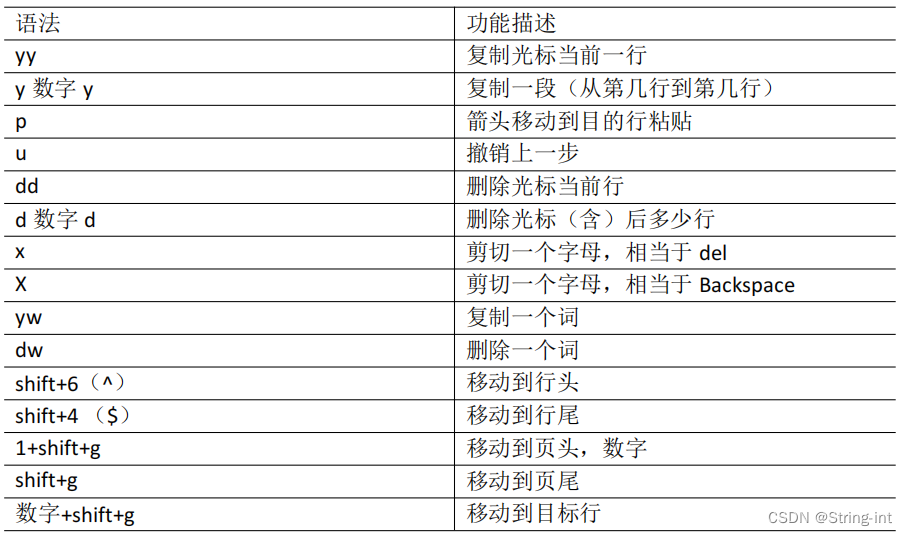
复制:
YY 复制当前行
8YY 复制包含当前行的下面8行
例子:复制L之后的
Hello Linux !
光标放在L上y$ 即可
复制L之前的
Y^即可
W 光标会跳到下一个单词
yw 复制当前单词
粘贴:
p 粘贴一行
8p 粘贴8行
删除:
dd 删除当前行
8dd 删除包含当前行的8行
撤销:
u
剪切:
shift+x往后剪切
shift+X往前剪切
r更改当前位置的文本
R一次替换文本
b 光标向前跳
光标移到当前文件的开头
gg
或者
shift+h
5gg跳到第5行
光标移到当前文件的结尾
G或者L
:set nu 显示行号
vi/vim 键盘图

4 编辑模式
在一般模式中可以进行删除、复制、粘贴等的动作,但是却无法编辑文件内容的!
要 等到你按下『i, I, o, O, a, A』等任何一个字母之后才会进入编辑模式。 注意了!通常在Linux中,按下这些按键时,在画面的左下方会出现『INSERT或 REPLACE』的字样,此时才可以进行编辑。而如果要回到一般模式时, 则必须要按下 『Esc』这个按键即可退出编辑模式。
1)进入编辑模式
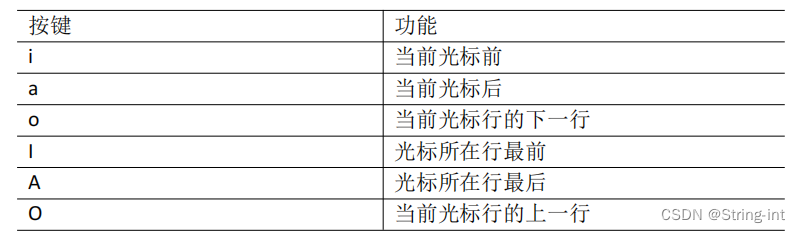
2)退出编辑模式
按『Esc』键 退出编辑模式,之后所在的模式为一般模式。
5 指令模式
在一般模式当中,输入『 : / ?』3个中的任何一个按钮,就可以将光标移动到最底下那 一行。
在这个模式当中, 可以提供你『搜寻资料』的动作,而读取、存盘、大量取代字符、 离开 vi 、显示行号等动作是在此模式中达成的!
1)基本语法
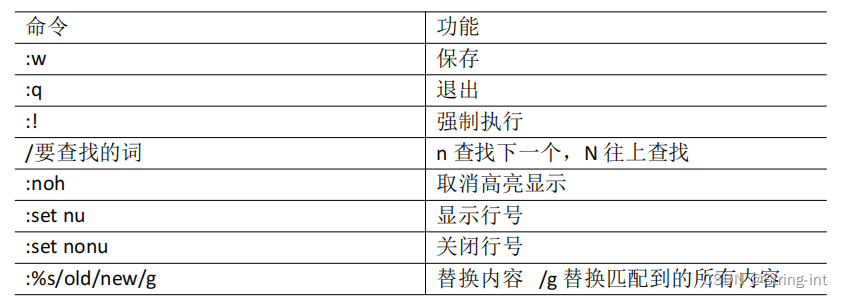
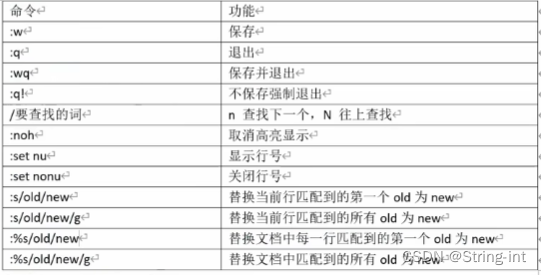
2)案例实操
(1)强制保存退出
:wq!
6 模式间转换
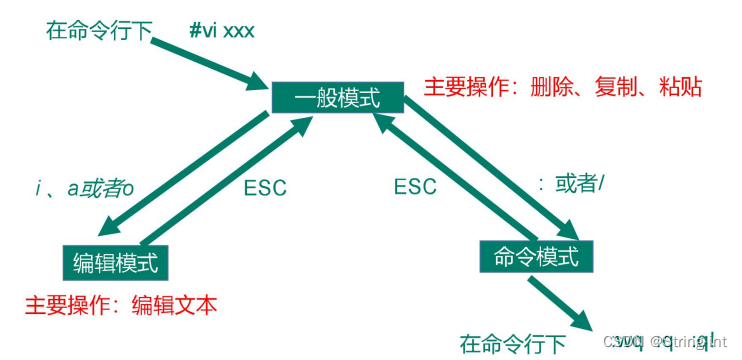






















 1451
1451











 被折叠的 条评论
为什么被折叠?
被折叠的 条评论
为什么被折叠?








